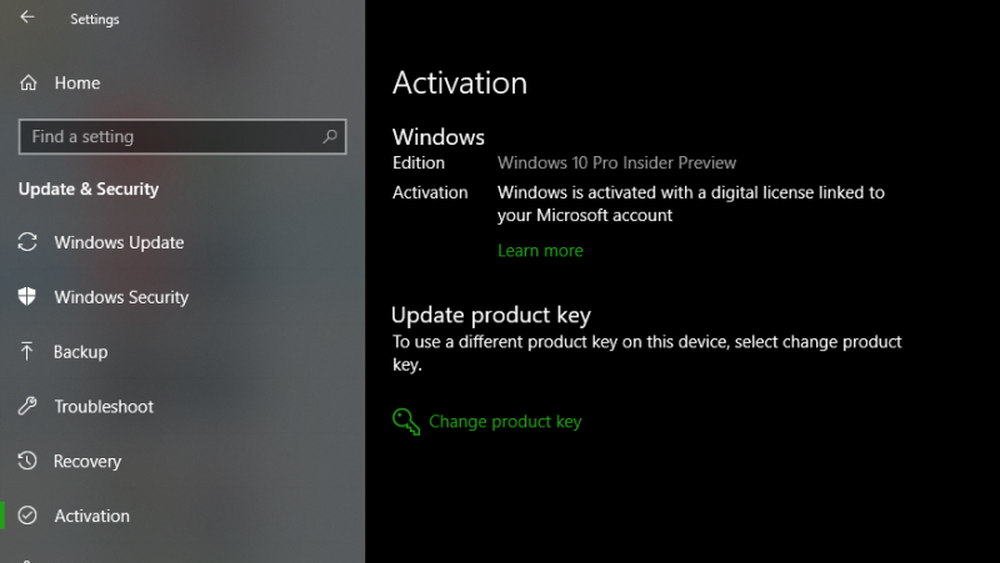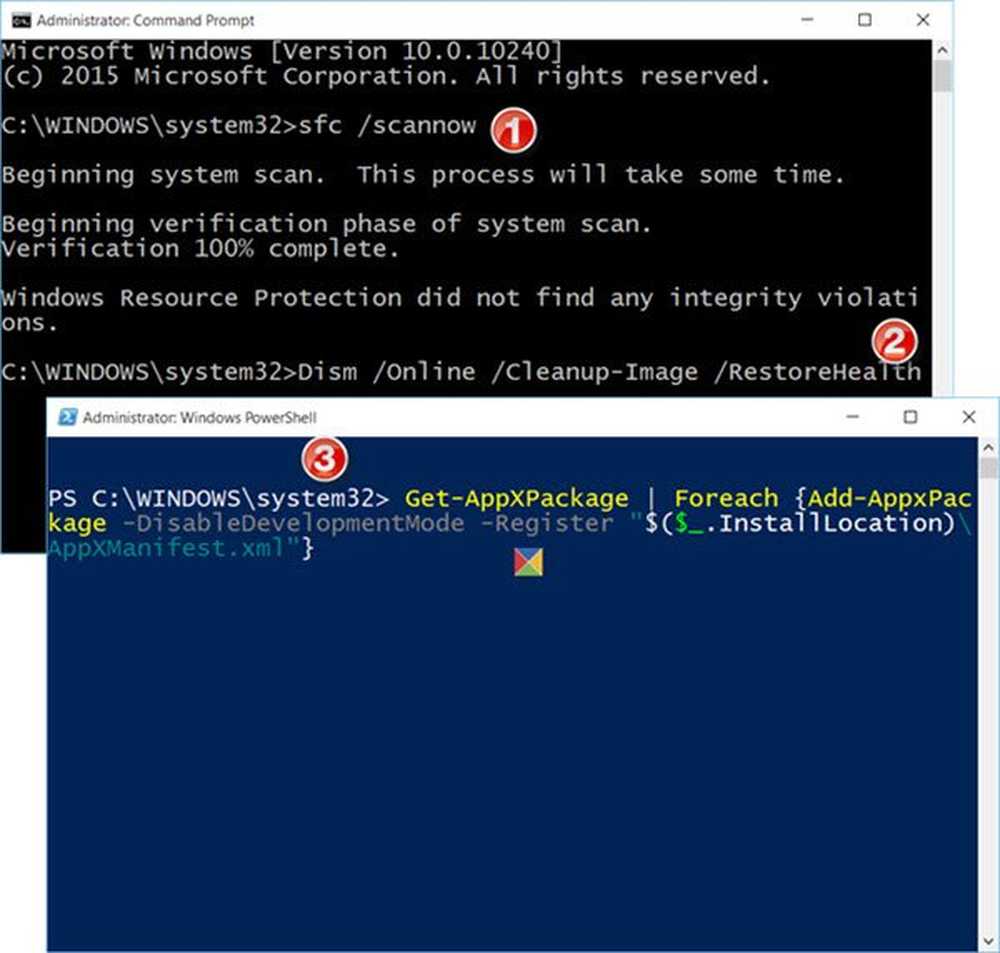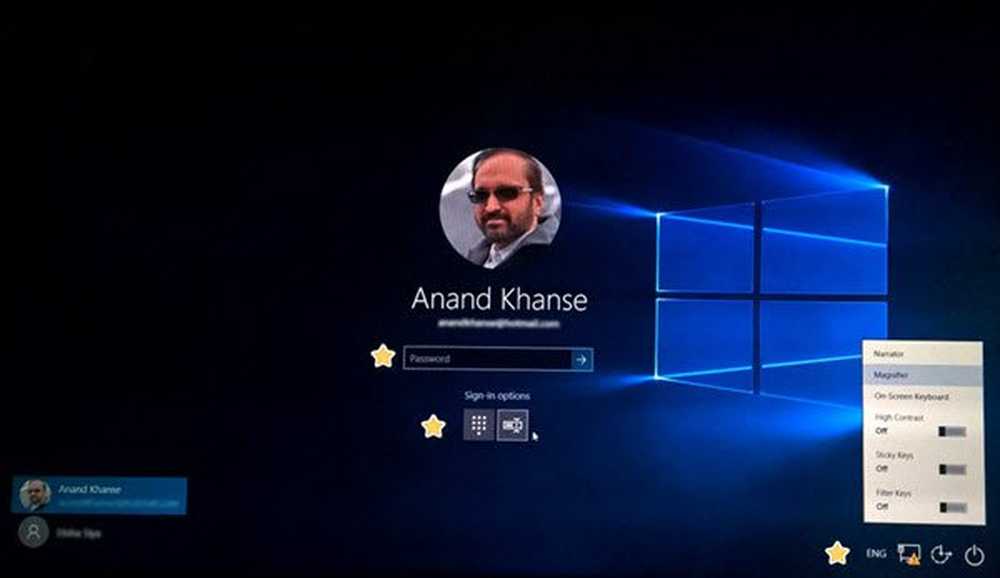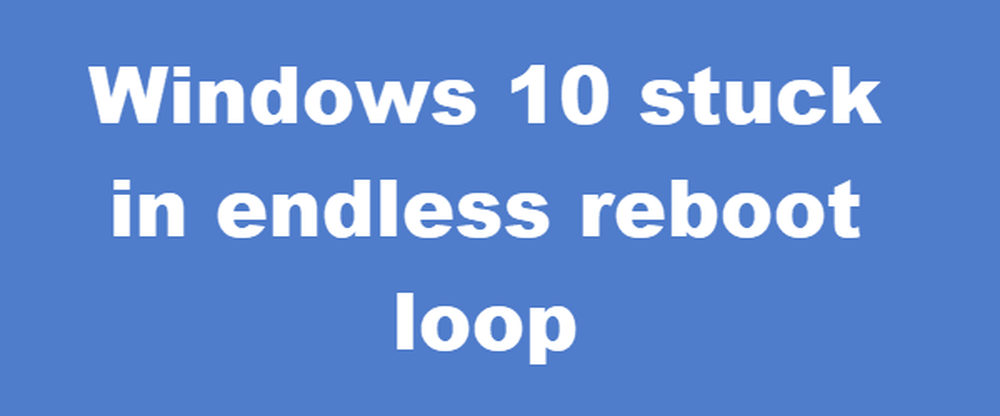Windows 10 blieb am Bildschirm Vorbereiten von Windows hängen

Wenn Sie nach einem Windows 10-Upgrade einen Neustart durchführen oder sich nur bei Ihrem Konto anmelden, werden Sie möglicherweise auf diesen Bildschirm gestoßen.Windows vorbereiten„Dies könnte bedeuten, dass Windows 10 versucht, etwas abzuschließen oder nur darauf zu warten, dass nur wenige Dateien geladen werden, sodass Sie Ihr Konto verwenden können. Einige Benutzer haben auch berichtet, dass sie manchmal dieselbe Meldung erhalten, wenn sie sich erneut bei dem Konto anmelden. In diesem Beitrag zeigen wir Ihnen, was Sie tun müssen, wenn Ihr Windows 10 auf dem Computer hängt Windows vorbereiten Bildschirm.

Windows 10 bleibt beim Vorbereiten von Windows hängen
Viele haben versucht, sich erneut bei dem Konto anzumelden, aber dies wird immer noch angezeigt, und selbst die Tastenkombination STRG + ALT + ENTF hilft nicht. Dies macht deutlich, dass Ihr Konto irgendwie beschädigt ist.
1] Starten Sie den abgesicherten Modus
Sie können Ihren Computer im abgesicherten Modus starten und sich mit einem funktionierenden Administratorkonto anmelden. Wenn das Problem von Ihrem Administratorkonto verursacht wurde, erstellen Sie zunächst ein Administratorkonto. Melden Sie sich nach dem Neustart des Kontos an und melden Sie sich ab. Starten Sie Ihren Computer normal und sehen Sie, ob das Problem für Sie gelöst ist.
2] Reparieren Sie beschädigte Benutzerprofile mithilfe der Registrierung
Erstellen Sie zuerst einen Systemwiederherstellungspunkt, geben Sie dann in der Eingabeaufforderung "Ausführen" Regedit ein, und öffnen Sie die Registierungseditor.
Navigieren Sie zu folgendem Schlüssel:
Computer \ HKEY_LOCAL_MACHINE \ SOFTWARE \ Microsoft \ Windows NT \ CurrentVersion \ ProfileList
Es wird eine Liste aller Benutzerprofile auf dem PC angezeigt. Klicken Sie auf jeden S-1-5-Ordner und doppelklicken Sie auf ProfileImagePath-Eintrag um herauszufinden, auf welches Benutzerkonto es sich bezieht. Auf einem davon sollte ein Pfad wie "C \ Users \ ACK" angezeigt werden, wobei "ACK" der Benutzername ist.

Sie wissen, welches Konto beschädigt ist. Suchen Sie also nach einem Schlüssel mit Namen RefCount und ändern Sie die Wertdaten in 0 und klicken Sie auf OK. Wenn es nicht verfügbar ist, klicken Sie mit der rechten Maustaste in den rechten Bereich und erstellen Sie es.
Doppelklicken Sie anschließend auf den Schlüssel Zustand, Stellen Sie sicher, dass die Wertdaten erneut vorhanden sind 0 und klicken Sie auf OK.Schließen Sie den Registrierungseditor und starten Sie Ihren PC neu.
Prüfen Sie, ob das Problem behoben ist.
3] Führen Sie die Systemdateiprüfung aus

Dadurch werden beschädigte oder beschädigte Windows-Dateien repariert. Sie müssen diesen Befehl von einer erhöhten CMD aus ausführen, d. H. Einer Eingabeaufforderung, die mit Administratorrechten gestartet wird.
4] Festplattenfehler beheben

Bei Fehlern auf der Festplatte schlägt das Update fehl, da das System der Meinung ist, dass es nicht fehlerfrei ist. Sie sollten chkdsk in der Eingabeaufforderung ausführen, um diese Probleme zu beheben. Wenn sich das Problem dadurch nicht lösen lässt, müssen Sie möglicherweise die Festplatte austauschen. Stellen Sie dabei sicher, dass Sie alle Ihre Daten auf dem Windows 10-PC sichern. Sie können es auch als sekundäre Festplatte verwenden.
5] Erstellen Sie ein neues Benutzerkonto:
Wenn nichts funktioniert, können Sie ein neues Konto in Windows 10 erstellen. Dies wird sehr mühsam und zeitaufwändig, da Sie Ihr Konto einrichten müssen, um Apps usw. zu installieren.
Teilen Sie uns mit, ob Sie mit diesem Handbuch das Problem lösen konnten.
Verwandte lesen: Windows 10 bleibt beim Laden eines Bildschirms hängen.